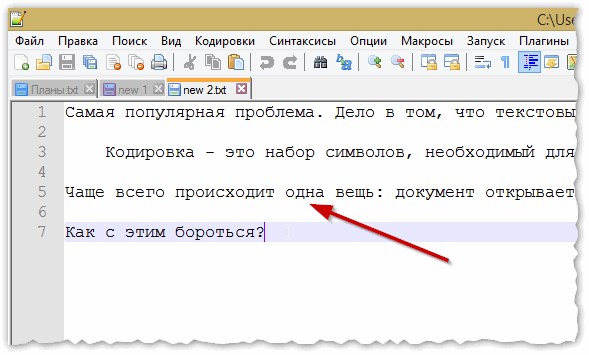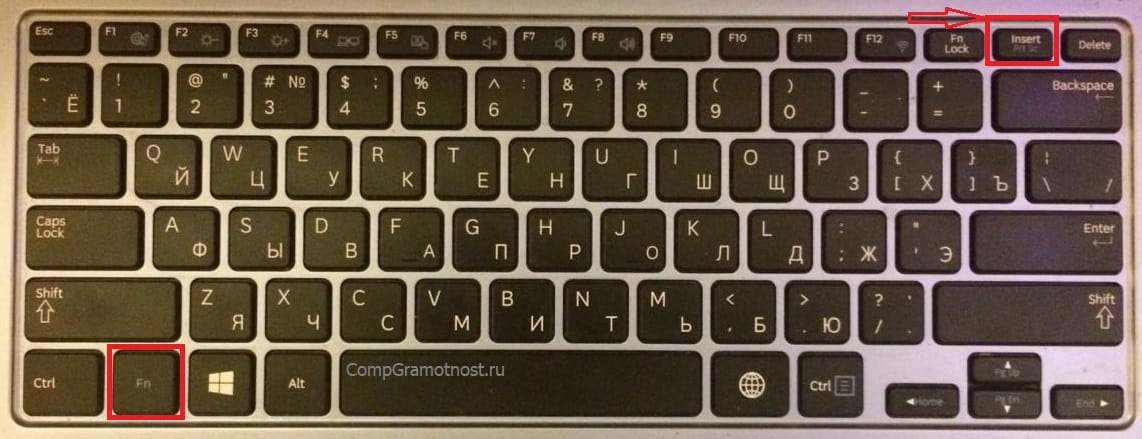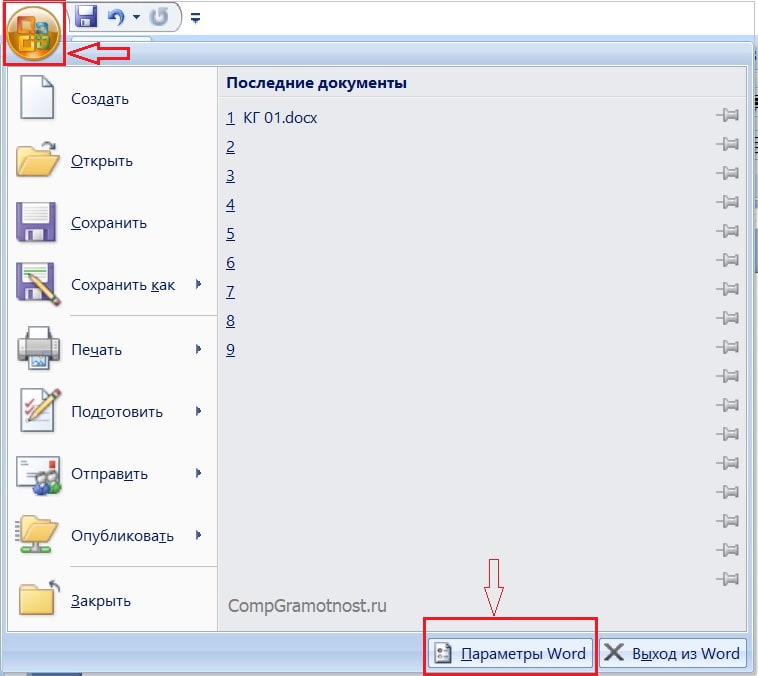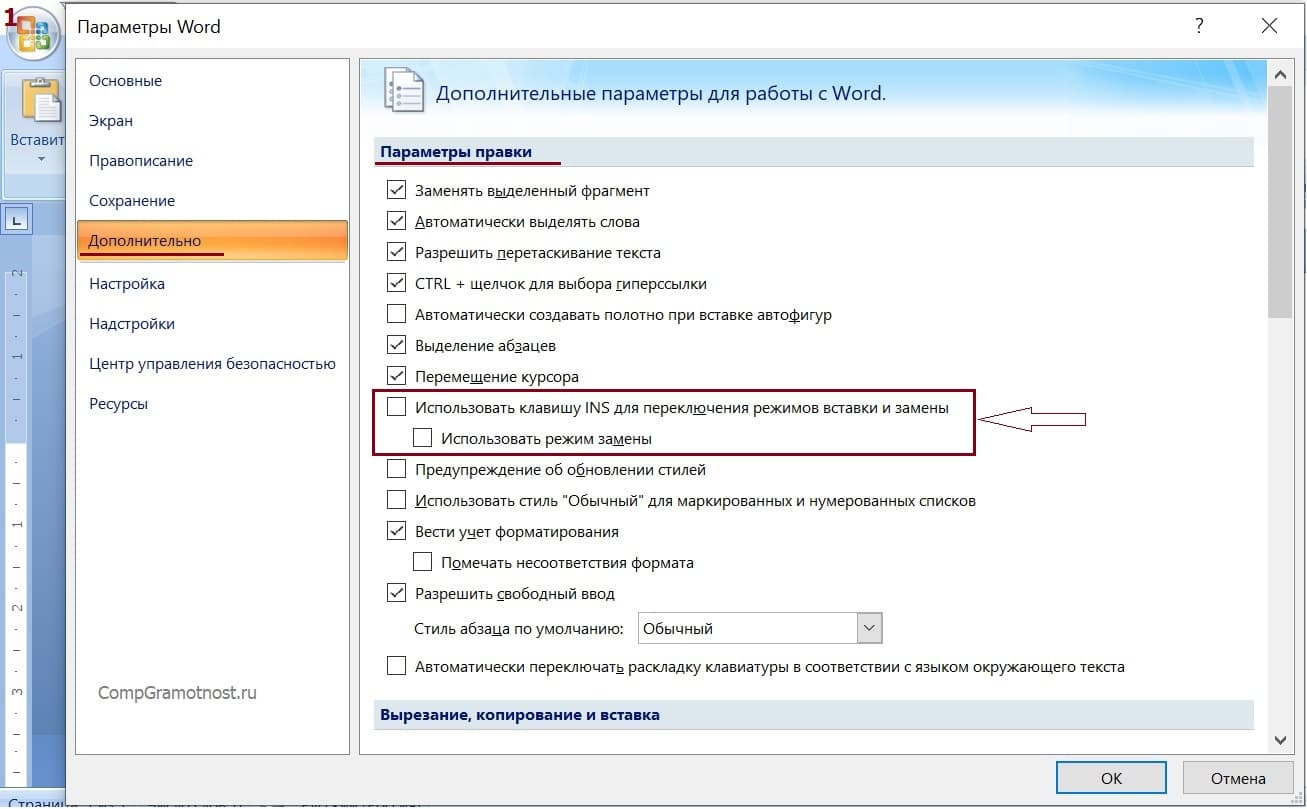В офисной работе некоторые пользователи случайно включают спец. режим печати — при наборе текста удаляется следующая буква (т.е. каждый новый символ заменяет старый). Разумеется, при редактировании обычных документов — это очень не удобно и сильно раздражает! 👀
Собственно, после очередного случая, когда меня побеспокоили по «этому» вопросу — решил подобную статью с «лечением» проблемы выложить не только в локальной сети, но и здесь, у себя в «офисных» заметках. Думаю, она будет весьма полезна всем неискушенным пользователям!
И так…
*
👉 ШАГ 1: включаем режим «обычной» печати
Дело в том, что в Windows есть два режима набора текста:
- «вставка» — самый обычный режим, к которому все привыкли (текст при печати появляется сразу после курсора, а всё, что было справа автоматически смещается);
- «замена» — спец. режим, при котором новый добавленный символ появляется вместо старого, который был перед курсором (этим удобно пользоваться только в определенных случаях).
👉 Важно!
1) Для переключения между режимами «вставка» и «замена» в Windows используется клавиша Insert (или «ins» на ноутбуках). Обратите внимание, что на тех же ноутбуках её нужно нажимать вместе с клавишей Fn!
2) Чтобы вернуть в первоначальный вид стёртые символы и слова — нужно нажать сочетание Ctrl+Z (можно несколько раз…).
Разумеется, пользователи чаще всего задействуют этот режим при нажатии кнопки «0» на цифровой клавиатуре (при выключенном режиме «num lock»).
Клавиша «Insert» (или «ins» на ноутбуках)
Собственно, как только вы столкнулись с неправильным режимом печати — просто используйте эту клавишу, и смените его…! 👌
Однако, тем, кто хочет вообще отключить подобный режим — порекомендую ниже пару способов.
👉 ШАГ 2: как программе MS Word запретить переводить редактор в режим «замена»
Если вы сравнительно часто «натыкаетесь» на этот не очень удобный режим работы редактора (и стираете нужные слова ☝) — то, как один из вариантов решения, можно предложить вообще отключить эту «замену» (т.е. при нажатии на клавишу Insert — в Word ничего происходить не будет!).
Делается это достаточно просто: сначала нужно открыть меню «Файл/параметры», а после во вкладке «Дополнительно» снять галочку с пункта «Использовать клавишу INS для переключения режимов вставки и замена» (см. скриншот ниже 👇).
Использовать клавишу INS для переключения режимов вставки и замена
👉 ШАГ 3: еще один радикальный вариант решения — отключение клавиши Insert
Этот вариант больше подойдет пользователям с классической клавиатурой (на ноутбуках такой «фокус» проходит реже).
Суть метода заключается в том, чтобы ОС Windows «указать», что при нажатии кнопки Insert ничего не происходило (т.е. «обнулить» ее). Сделать это можно 👉 через редактор реестра, всего три действия:
- сначала открыть ветку: HKEY_LOCAL_MACHINESystemCurrentControlSetControlKeyboard Layout;
- создать в этой ветке параметр (Binary) с именем «Value Scancode Map» (без кавычек);
- ну и задать в значение параметра нижеприведенную строку (см. скрин ниже 👇, более подробно об этом тут).
Отключили INS
👉 Кстати!
Для более простого отключения клавиши Insert — можно воспользоваться спец. утилитой MapKeyboard. Пользоваться ей очень просто: достаточно один раз запустить и установить вместо Insert что-нибудь «безобидное» (Shift, например, см. скрин ниже 👇).
MapKeyboard: всего три действия для замены клавиши.
👉 В помощь!
Как переназначить одну клавишу на другую (тем, у кого не срабатывает нажатие кнопки на клавиатуре)
*
Дополнения по теме приветствуются!
Удачной работы!
👋


Полезный софт:
-
- Видео-Монтаж
Отличное ПО для создания своих первых видеороликов (все действия идут по шагам!).
Видео сделает даже новичок!
-
- Ускоритель компьютера
Программа для очистки Windows от «мусора» (удаляет временные файлы, ускоряет систему, оптимизирует реестр).
Помогаю со студенческими работами здесь
Дан текст из нескольких строк. Подсчитать, сколько раз входит символ «а» в текст
Дан текст из нескольких строк. Подсчитать, сколько раз входит символ "а" в текст, сколько раз…
Измените исходный массив чтобы отрицательный последний элемент каждого столбца заменился нулём
Пожалуйста решите
1. Измените исходный массив чтобы отрицательный последний элемент каждого…
Сделать мигающий текст/символ в консоле
Установил седьмой бит в единицу. Результат: не мигает. В чем может быть дело?
Привожу код, в…

Дан текст из нескольких строк. Проверить, входит символ "а" в текст.
Как мне сделать поиск по…

Дан текст, каждый символ которого может быть малой буквой, цифрой или одним из знаков +,-,*.
1….
Определение типа записи — текст, число или символ
программа которая выводит на экран:
1)если пишу при запуске "Ваня"-программа выдает "это слово"…
Искать еще темы с ответами
Или воспользуйтесь поиском по форуму:
1

Наверное, каждый пользователь ПК сталкивался с подобной проблемой: открываешь интернет-страничку или документ Microsoft Word — а вместо текста видишь иероглифы (различные «крякозабры», незнакомые буквы, цифры и т.д. (как на картинке слева…)).
Хорошо, если вам этот документ (с иероглифами) не особо важен, а если нужно обязательно его прочитать?! Довольно часто подобные вопросы и просьбы помочь с открытием подобных текстов задают и мне. В этой небольшой статье я хочу рассмотреть самые популярные причины появления иероглифов (разумеется, и устранить их).
Иероглифы в текстовых файлах (.txt)
Самая популярная проблема. Дело в том, что текстовый файл (обычно в формате txt, но так же ими являются форматы: php, css, info и т.д.) может быть сохранен в различных кодировках.
Кодировка — это набор символов, необходимый для того, чтобы полностью обеспечить написание текста на определенном алфавите (в том числе цифры и специальные знаки). Более подробно об этом здесь: https://ru.wikipedia.org/wiki/Набор_символов
Чаще всего происходит одна вещь: документ открывается просто не в той кодировке из-за чего происходит путаница, и вместо кода одних символов, будут вызваны другие. На экране появляются различные непонятные символы (см. рис. 1)…
Рис. 1. Блокнот — проблема с кодировкой
Как с этим бороться?
На мой взгляд лучший вариант — это установить продвинутый блокнот, например Notepad++ или Bred 3. Рассмотрим более подробно каждую из них.
Notepad++
Официальный сайт: https://notepad-plus-plus.org/
Один из лучших блокнотов как для начинающих пользователей, так и для профессионалов. Плюсы: бесплатная программа, поддерживает русский язык, работает очень быстро, подсветка кода, открытие всех распространенных форматов файлов, огромное количество опций позволяют подстроить ее под себя.
В плане кодировок здесь вообще полный порядок: есть отдельный раздел «Кодировки» (см. рис. 2). Просто попробуйте сменить ANSI на UTF-8 (например).
Рис. 2. Смена кодировки в Notepad++
После смены кодировки мой текстовый документ стал нормальным и читаемым — иероглифы пропали (см. рис. 3)!
Рис. 3. Текст стал читаемый… Notepad++
Bred 3
Официальный сайт: http://www.astonshell.ru/freeware/bred3/
Еще одна замечательная программа, призванная полностью заменить стандартный блокнот в Windows. Она так же «легко» работает со множеством кодировок, легко их меняет, поддерживает огромное число форматов файлов, поддерживает новые ОС Windows (8, 10).
Кстати, Bred 3 очень помогает при работе со «старыми» файлами, сохраненных в MS DOS форматах. Когда другие программы показывают только иероглифы — Bred 3 легко их открывает и позволяет спокойно работать с ними (см. рис. 4).
Рис. 4. BRED3.0.3U
Если вместо текста иероглифы в Microsoft Word
Самое первое, на что нужно обратить внимание — это на формат файла. Дело в том, что начиная с Word 2007 появился новый формат — «docx» (раньше был просто «doc«). Обычно, в «старом» Word нельзя открыть новые форматы файлов, но случается иногда так, что эти «новые» файлы открываются в старой программе.
Просто откройте свойства файла, а затем посмотрите вкладку «Подробно» (как на рис. 5). Так вы узнаете формат файла (на рис. 5 — формат файла «txt»).
Если формат файла docx — а у вас старый Word (ниже 2007 версии) — то просто обновите Word до 2007 или выше (2010, 2013, 2016).
Рис. 5. Свойства файла
Далее при открытии файла обратите внимание (по умолчанию данная опция всегда включена, если у вас, конечно, не «не пойми какая сборка») — Word вас переспросит: в какой кодировке открыть файл (это сообщение появляется при любом «намеке» на проблемы при открытии файла, см. рис. 5).
Рис. 6. Word — преобразование файла
Чаще всего Word определяет сам автоматически нужную кодировку, но не всегда текст получается читаемым. Вам нужно установить ползунок на нужную кодировку, когда текст станет читаемым. Иногда, приходится буквально угадывать, в как был сохранен файл, чтобы его прочитать.
Рис. 7. Word — файл в норме (кодировка выбрана верно)!
Смена кодировки в браузере
Когда браузер ошибочно определяет кодировку интернет-странички — вы увидите точно такие же иероглифы (см. рис 8).
Рис. 8. браузер определил неверно кодировку
Чтобы исправить отображение сайта: измените кодировку. Делается это в настройках браузера:
- Google chrome: параметры (значок в правом верхнем углу)/дополнительные параметры/кодировка/Windows-1251 (или UTF-8);
- Firefox: левая кнопка ALT (если у вас выключена верхняя панелька), затем вид/кодировка страницы/выбрать нужную (чаще всего Windows-1251 или UTF-8);
- Opera: Opera (красный значок в верхнем левом углу)/страница/кодировка/выбрать нужное.
PS
Таким образом в этой статье были разобраны самые частые случаи появления иероглифов, связанных с неправильно определенной кодировкой. При помощи выше приведенных способов — можно решить все основные проблемы с неверной кодировкой.
Буду благодарен за дополнения по теме. Good Luck 🙂
- Распечатать
Оцените статью:
- 5
- 4
- 3
- 2
- 1
(127 голосов, среднее: 3.6 из 5)
Поделитесь с друзьями!
Страницы 1
Чтобы отправить ответ, вы должны войти или зарегистрироваться
1 14.04.2015 15:12:01
- 1plus1
- рядовой
- Неактивен
- Зарегистрирован: 14.04.2015
- Сообщений: 6
Тема: Текст заменился на иероглифы
Добрый день. Не нашла решения своей проблемы в поисковиках, поэтому обращаюсь к специалистам. Помогите пожалуйста.
От клиента пришло письмо с вложением в ворде. Открыла и в этом же файле стала писать ответ. Написала, сохранила. Перед отправкой решила проверить. Открываю, а там часть того текста что я писала иероглифами, причем не вот этими странными псевдознаками, когда кодировка не та, а именно иероглифами (китайскими или японскими, кто их разберет). При этом заменился не весь текст: изначальный текст заказчика в нормальном виде. Мой текст (часть я писала ручками, часть вставляла через буфер обмена), так вот мой текст частично, целыми абзацами заменился, а частично остался в нормальном виде. Причем эти абзацы перемешаны в тексте.
Word 2003 SP2. Для открытие docx стоит конвертер. Раньше никогда таких проблем не было.
Вот пример испорченного текста.
璥泣壯 展孼?說釣葺外狀?調增孼猥, ?張 展孼?愉葉外赤. 袞 淳閱 重汞乙 前診瞬潗 檍 ?墮粧調蟻狀?吾張 焌菴. 較 渟釣焌殃?佺?桎蓮 展孼?茁蟻狀 張 禎增調菴奄 (腸 修鴨?町奠?町賊佺前嶢??渟躁渾 莘? 軸? 渟釣焌殃?秧 茵泣裝 — 展孼?禎音午? 橓缸). ?昌懿 適鏑?藎滄荻迹 檉簇荻孺 秧 張?巍魚蟻狀?靭增? 톱 診?張有菴 鴨循潗?, 張 重跡奄 裔訟循潗 崖昌猥 調增孼?. 及增 ?哀??騶迹裝麟 修鴨? 絞?張 修鴨?重予外城劃 ?騶迹裝麟, ?佺?壯 增鏑獪?茁蟻狀 張 適尿??禎透? ?愉纖張?衆綵齧 禎透?溢悅?調仲尿泣潗 (憙?張 衆跡狀), 嚴泣 莘液 修涯?孺衆酷.
Помогите, пожалуйста, решить проблему. Переписывать очень долго, да и где гарантия, что это опять не повторится.
2 Ответ от Alex_Gur 14.04.2015 15:42:45
- Alex_Gur
- Модератор
- Неактивен
- Откуда: Москва
- Зарегистрирован: 28.07.2011
- Сообщений: 2,758
- Поблагодарили: 492
- За сообщение: 1
Re: Текст заменился на иероглифы
1plus1 пишет:
Добрый день. Не нашла решения своей проблемы в поисковиках, поэтому обращаюсь к специалистам. Помогите пожалуйста.
От клиента пришло письмо с вложением в ворде. Открыла и в этом же файле стала писать ответ. Написала, сохранила. Перед отправкой решила проверить. Открываю, а там часть того текста что я писала иероглифами, причем не вот этими странными псевдознаками, когда кодировка не та, а именно иероглифами (китайскими или японскими, кто их разберет). При этом заменился не весь текст: изначальный текст заказчика в нормальном виде. Мой текст (часть я писала ручками, часть вставляла через буфер обмена), так вот мой текст частично, целыми абзацами заменился, а частично остался в нормальном виде. Причем эти абзацы перемешаны в тексте.
Word 2003 SP2. Для открытие docx стоит конвертер. Раньше никогда таких проблем не было.
Вот пример испорченного текста.
璥泣壯 展孼?說釣葺外狀?調增孼猥, ?張 展孼?愉葉外赤. 袞 淳閱 重汞乙 前診瞬潗 檍 ?墮粧調蟻狀?吾張 焌菴. 較 渟釣焌殃?佺?桎蓮 展孼?茁蟻狀 張 禎增調菴奄 (腸 修鴨?町奠?町賊佺前嶢??渟躁渾 莘? 軸? 渟釣焌殃?秧 茵泣裝 — 展孼?禎音午? 橓缸). ?昌懿 適鏑?藎滄荻迹 檉簇荻孺 秧 張?巍魚蟻狀?靭增? 톱 診?張有菴 鴨循潗?, 張 重跡奄 裔訟循潗 崖昌猥 調增孼?. 及增 ?哀??騶迹裝麟 修鴨? 絞?張 修鴨?重予外城劃 ?騶迹裝麟, ?佺?壯 增鏑獪?茁蟻狀 張 適尿??禎透? ?愉纖張?衆綵齧 禎透?溢悅?調仲尿泣潗 (憙?張 衆跡狀), 嚴泣 莘液 修涯?孺衆酷.
Помогите, пожалуйста, решить проблему. Переписывать очень долго, да и где гарантия, что это опять не повторится.
Здравствуйте,
Декодер Артемия Лебедева (внешняя ссылка) показал следующую расшифровку:
Малина очен?агрессивно?растение, ?не очен?красивое. Не вижу смысла оставл?ть ее ?центрально?зоне сада. От пересадк?он?тоже очен?сильно не пострадает (ну буде?плох?плодоносит??первый го? хо? пересадк?дл? малины — очен?полезн? вещь). ?углу окол?грузовой парковки дл? не?идеально?мест? Ей та?некуда девать?, не сможет забивать другие растен?. Раст? ?до??хвойными буде? Он?не буде?смешиватьс? ?хвойными, ?он?на стольк?сильно не окис??почв? ?крайне?случае почв?можн?раскислить (эт?не сложно), если ?годы буду?кислые.
К сожалению, не все буквы расшифровались, но — лучше чем ничего.
Выявлена кодировка EUC-KR (Корея), но подходит и кодировка EUC-JP (Япония).
Кодировка EUC-KR является главной традиционной кодировкой для Unix-машин в Корее.
Увы, я с такой кодировкой ранее не встречался. Подумайте, откуда у Вас на компьютере (в Word) могли взяться корейская или японская кодировки.
Удобной и приятной работы в Word!
Перевести спасибо на Яндекс кошелёк — 41001162202962; на WebMoney — R581830807057.
3 Ответ от Alex_Gur 14.04.2015 15:48:02
- Alex_Gur
- Модератор
- Неактивен
- Откуда: Москва
- Зарегистрирован: 28.07.2011
- Сообщений: 2,758
- Поблагодарили: 492
Re: Текст заменился на иероглифы
Для Word 2003 попробуйте посмотреть следующие настройки кодировки в своей программе:
Сервис — Параметры — вкладка Общие — флаг «Подтверждать преобразование при открытии».
Попробуйте разные варианты кодировки.
Перед открытием нового варианта не забудьте закрыть предыдущий вариант.
Для более старших версий есть хорошая статья: внешняя ссылка.
Удобной и приятной работы в Word!
Перевести спасибо на Яндекс кошелёк — 41001162202962; на WebMoney — R581830807057.
4 Ответ от Alex_Gur 14.04.2015 16:01:12
- Alex_Gur
- Модератор
- Неактивен
- Откуда: Москва
- Зарегистрирован: 28.07.2011
- Сообщений: 2,758
- Поблагодарили: 492
Re: Текст заменился на иероглифы
Для того, чтобы сменить кодировку документа Word, когда уже никакие методы не помогают, нужно сделать следующее: открыть этот документ, дальше Файл—Сохранить как—Тип файла(в этом поле выбрать формат Обычный текст *. txt и нажать Сохранить. Дальше выскочит окошко с кодировкой.
Вот еще одна интересная статья о сохранении файла в различных кодировках:
внешняя ссылка
Удобной и приятной работы в Word!
Перевести спасибо на Яндекс кошелёк — 41001162202962; на WebMoney — R581830807057.
5 Ответ от 1plus1 14.04.2015 16:12:12
- 1plus1
- рядовой
- Неактивен
- Зарегистрирован: 14.04.2015
- Сообщений: 6
Re: Текст заменился на иероглифы
Спасибо большое за быстрый, да еще такой развернутый ответ. К сожалению перебрала все кодировки по Вашему второму посту ничего не подходит. Буду делать через декодер. Хотя бы смогу мысль восстановить и вручную перенабрать.
Откуда влезли эти кодировки понятия не имею. Никто чужой доступа к компу не имеет и никакой связи с Кореей или Японией не имеем.
Скажите пожалуйста, могу я как-нибудь себя обезопасить от таких выкрутасов? Боюсь, что перепишу текст и после сохранение получу тоже самое.
6 Ответ от 1plus1 14.04.2015 16:29:53
- 1plus1
- рядовой
- Неактивен
- Зарегистрирован: 14.04.2015
- Сообщений: 6
Re: Текст заменился на иероглифы
Попробовала через сохранить как в txt ни одна кодировка не подходит. И даже корейская EUC не открывает. Буду через декодер Лебедева переписывать.
Главное потом сохранить правильно.
7 Ответ от Alex_Gur 14.04.2015 16:50:12
- Alex_Gur
- Модератор
- Неактивен
- Откуда: Москва
- Зарегистрирован: 28.07.2011
- Сообщений: 2,758
- Поблагодарили: 492
Re: Текст заменился на иероглифы
1plus1 пишет:
Попробовала через сохранить как в txt ни одна кодировка не подходит. И даже корейская EUC не открывает. Буду через декодер Лебедева переписывать.
Главное потом сохранить правильно.
Приложите, пожалуйста, этот файл.
Удобной и приятной работы в Word!
Перевести спасибо на Яндекс кошелёк — 41001162202962; на WebMoney — R581830807057.
8 Ответ от 1plus1 14.04.2015 17:50:01
- 1plus1
- рядовой
- Неактивен
- Зарегистрирован: 14.04.2015
- Сообщений: 6
Re: Текст заменился на иероглифы
Переписала ручками все через декодер. Писала сразу в письмо, побоялась в ворде писать.
Post’s attachments
Дмитров. Ответ2.docx 48.22 Кб, 4 скачиваний с 2015-04-14
You don’t have the permssions to download the attachments of this post.
9 Ответ от Alex_Gur 14.04.2015 18:00:44
- Alex_Gur
- Модератор
- Неактивен
- Откуда: Москва
- Зарегистрирован: 28.07.2011
- Сообщений: 2,758
- Поблагодарили: 492
Re: Текст заменился на иероглифы
1plus1 пишет:
Переписала ручками все через декодер. Писала сразу в письмо, побоялась в ворде писать.
Попозже посмотрю.
Удобной и приятной работы в Word!
Перевести спасибо на Яндекс кошелёк — 41001162202962; на WebMoney — R581830807057.
10 Ответ от Alex_Gur 14.04.2015 20:33:29
- Alex_Gur
- Модератор
- Неактивен
- Откуда: Москва
- Зарегистрирован: 28.07.2011
- Сообщений: 2,758
- Поблагодарили: 492
Re: Текст заменился на иероглифы
Почему-то при наборе у Вас использовался шрифт Batang. Вероятно, у этого шрифта нет кириллицы.
Этот шрифт ни во что другое пока не преобразовывается.
Удобной и приятной работы в Word!
Перевести спасибо на Яндекс кошелёк — 41001162202962; на WebMoney — R581830807057.
11 Ответ от 1plus1 14.04.2015 21:31:14
- 1plus1
- рядовой
- Неактивен
- Зарегистрирован: 14.04.2015
- Сообщений: 6
Re: Текст заменился на иероглифы
Я же кириллицей набирала, замена произошла после сохранения файла. И изменив шрифт на ариал или таймс иероглифы не пропадают.
12 Ответ от Alex_Gur 15.04.2015 09:10:37
- Alex_Gur
- Модератор
- Неактивен
- Откуда: Москва
- Зарегистрирован: 28.07.2011
- Сообщений: 2,758
- Поблагодарили: 492
- За сообщение: 1
Re: Текст заменился на иероглифы
1plus1 пишет:
Я же кириллицей набирала, замена произошла после сохранения файла. И изменив шрифт на ариал или таймс иероглифы не пропадают.
К сожалению, исправить выложенный Вами файл средствами Word мне не удалось.
Не совсем понятна причина преобразования кириллицы в иероглифы в Вашем случае — я думаю, что могла испортиться программа Word на Вашем компьютере.
На всякий случай, просканируйте Ваш компьютер на вирусы.
Если проблема будет повторяться, то было бы желательно переустановить Word и поставить более современную версию.
Удобной и приятной работы в Word!
Перевести спасибо на Яндекс кошелёк — 41001162202962; на WebMoney — R581830807057.
13 Ответ от 1plus1 15.04.2015 12:37:05
- 1plus1
- рядовой
- Неактивен
- Зарегистрирован: 14.04.2015
- Сообщений: 6
Re: Текст заменился на иероглифы
Спасибо Вам за помощь. Декодер мне помог восстановить текст.
14 Ответ от Boris_R 15.04.2015 14:14:09
- Boris_R
- полковник
- Неактивен
- Зарегистрирован: 07.08.2012
- Сообщений: 234
- Поблагодарили: 110
Re: Текст заменился на иероглифы
Alex_Gur пишет:
На всякий случай, просканируйте Ваш компьютер на вирусы.
Присоединяюсь к этой рекомендации.
Открыл приложенный файл Дмитров.Ответ2.docx в «Песочнице» фаервола. Сразу появились сообщения о попытках WinWord.exe получить соединение с Интернетом. В протоколе фаервола было множество IP-адресов, с которыми были попытки установить соединение. идентифицировать расположение этих адресов не удалось.
При открытии в «Песочнице» моих документов а также нескольких других документов, скачанных с Wordexpert попыток Ворда установить связь с Интернетом не наблюдалось.
Страницы 1
Чтобы отправить ответ, вы должны войти или зарегистрироваться
Иногда при открытии скачанного или скопированного с другого ПК текстового файла, он не подлежит прочтению. Все буквы заменяются на иероглифы, символы, квадратики или иные нечитаемые знаки. Бывает, что буквы и цифры узнаваемы, но стоят на произвольных местах, что делает текст бессвязным и не читаемым. Такая проблема возникает не только в документах, но и в браузерах при открытии некоторых страниц. Дело тут в кодировке, ее нужно либо снять, либо изменить.
Содержание
- Текстовые документы
- Notepad +++
- Bred 3
- Word
- Иероглифы в браузере
Текстовые документы
Именно в документах Ворда, Блокнота и т.п. такая кодировка встречается чаще всего. Кодировка – набор знаков, благодаря которым происходит печать текста на определенном алфавите. Теоретически, любой документ сохраняется в различных шифрованиях, но пользователи почти никогда не прибегают к таким действиям. Потому, если Вы видите вместо букв вопросительные знаки и т.п., то маловероятно, что это сделано намеренно. Скорее всего, ввиду системного сбоя у пользователя, создавшего документ, он сохранился не в той кодировки. Кроме того, дело может быть и в сбои на Вашем ПК, в результате чего файл не открывается правильно.
Наиболее часто проблема возникает при использовании Блокнота. Также встречается в файлах php, css, info и подобных текстовых. Гораздо реже в Ворде. Кроме того, путаница с шифрованием встречается в браузере, там Вы также можете увидеть кракозябры вместо русских букв. В последнем случае избавиться от нее особенно трудно.
Notepad +++
Самый простой способ открыть документ Блокнот, где вместо букв квадратики – применить сторонний софт. Популярен Notepad+++. Это тот же Блокнот, но обладающий дополнительными функциями. Имеет следующие преимущества:
- Распространяется бесплатно;
- Как и Ворд, имеет кнопку отмены последнего действия;
- Поддерживает одновременную работу с несколькими файлами;
- Позволяет изменить или выбрать шифрование.
- Автоматически дописывает тексты;
-
Поддерживает плагины.
Чтобы иероглифы вместо русских букв преобразовались, откройте документ Блокнота в данной программе. В ленте меню сверху найдите вкладку Кодировки. Нажмите на нее. Откроется меню с перечислением всех их типов. Не всегда очевидно, какой именно тип шифрования применялся, потому, чтобы выбрать правильный для перекодировки, нужно попробовать несколько. Текст пред этим выделите.
По мере применения кодировок, символы в документе могут меняться (по одному нажатию в меню) или оставаться неизменными. В результате, после применения определенной, текст станет читаемым.
Bred 3
Программа аналогична предыдущей. Представляет собой Блокнот с расширенными возможностями. Успешно применяется вместо стандартного Блокнота Виндовс. Кодировки представлены в отдельной вкладке в верхнем меню. Откройте документ, в котором видны лишь текстовые значки или иероглифы, выделите текст, и пробуйте менять шифрования по очереди. В результате текст станет читаемым.
Поддерживает множество, даже редких, форматов. Работает со старой DOS- кодировкой, которую не открывают современные программы. Работает на Windows 8, 8.1, 10.
Word
Иногда кодировка появляется и в документах Ворд. Иногда причиной того, что в ворде появились непонятные символы, является то, что у Вас на ПК установлен старый Ворд (до 2007 года), а документ создан в более поздних версиях софта. Чаще всего, такие «новые» файлы просто не открываются в старой версии, но иногда открываются в странной кодировке. Чтобы понять, так ли это, посмотрите в Свойствах файла, какой он имеет формат. «Новые» документы имеют формат docx. Преобразование файла в word до старого формата невозможно. Лучше установить обновление на MS Word. Изменить формат текстового документа на читаемый не сложно.
- Еще до открытия файла, софт «понимает», что в нем проблема. При двойном клике на него Ворд откроет окно, где спросит – в какой кодировке открыть файл. Чтобы изменить кодировку текста в word, выполните алгоритм;
- Попробуйте кодировку, предложенную программой;
- Если не сработало, кликайте по очереди на предлагаемые типы;
- Пробуйте менять типы кодировки и алфавит, типы кириллицы;
- Как только текст станет читаемым нажмите ОК.
Иногда возникает проблема другого характера. Вы набираете текст в Ворде или Блокноте и замечаете, что на клавиатуре вместо букв печатаются цифры. Проблема связана с режимом Num Look и возникает на некоторых ноутбуках. Посмотрите на клавиатуру. Если на кнопках в правой части, кроме букв написаны и цифры, а вверху присутствует кнопка num lk, значит ноутбук оснащен данным режимом и Вы случайно включили. Для отключения нажмите кнопку Num Look или Fn+F11. Набор цифр прекратится, появятся буквы в привычном виде.
ПОСМОТРЕТЬ ВИДЕО
Иероглифы в браузере
Иногда при открытии страницы в браузере Вы видите текст в кодировке. Это квадратики вместо букв в Опере, непонятные символы в Хроме и т.п. Причина — нарушение кодировки в браузере. Сбои происходят редко и виноваты в них разработчики. Но устранить сбой можно самостоятельно.
Если у Вас Хром, то пройдите по пути Настройки — Инструменты — Кодировки. Наведите на него указатель, откроется меню с кодировками. Если установлен параметр «Автоматически», измените на «Windows 1251». Если установлен другой параметр, замените на Windows 1251. Если он не помог открыть, установите «Автоматически» или перепробуйте кодировки по очереди.
В Опере нужно пройдите в главное меню в верху окна и оттуда – в Настройки. Нажмите на Веб – сайты и найдите раздел Отображение. Кликайте по Настройке шрифтов и внизу открывшегося окна находите чек – бокс. В нем выбирайте Windows 1251. Это универсальный параметр отображении русских шрифтов, какой бы браузер не использовался.
В Firefox пройдите по пути Главное меню браузера — Настройки — Содержимое — Дополнительно. Как и для Оперы, в чек — боксе внизу открывшегося окна, выбирайте нужную кодировку.
Теперь вы знаете, что делать, если вместо текста иероглифы.
«Когда я исправляю набранный в Word текст, то новые буквы пишутся прямо по тексту, а мне нужно, чтобы он двигался вправо. Как это исправить?»
Это вопрос от подписчика блога, на который далее я даю ответ.
Содержание:
1. Клавиша Insert на клавиатуре
2. Как отключить замену букв или текста в Ворде
В Ворде есть два режима для ввода текста: «вставка» и «замена». Если включен режим «замена», тогда новый текст пишется «поверх» старого текста. То есть, старый текст удаляется по мере ввода новых символов (букв, цифр, знаков препинания), а на его место пользователь может печатать новый текст.
В режиме «вставка» текст пишется так, что сохраняется старый текст, но он раздвигается и на освободившееся место печатается новый текст. В этом случае старый и новый текст мирно существуют друг с другом, и, следовательно, новое не уничтожает старое.
Клавиша Insert на клавиатуре
Рис. 1. Где клавиши Insert и Fn на клавиатуре.
На клавиатуре есть клавиша Insert, что в переводе означает «вставка». Иногда на некоторых клавиатурах название «Insert» сокращается до «Ins».
Порой клавишу Insert надо использовать вместе со вспомогательной клавишей Fn. В основном, это правило относится к ноутбукам, где присутствуют компактные клавиатуры. По этой причине там зачастую одна и та же клавиша используется в двух вариантах. На клавише обычно нанесены два названия. При этом один вариант действует с нажатой клавишей Fn, а другой – без нажатия на Fn.
Например, на рис. 1 на одной и той же клавише написано первое название: «Insert» и под ним более мелко идет второе название: «Prt Sc» (Print Screen — печать экрана, применяется для получения скриншотов с экрана). В данном случае Fn и Prt Sc используются вместе, а Insert работает без нажатия на Fn. На других клавиатурах других компьютеров и ноутбуков это может быть иначе.
Режимы «Вставка» и «Замена» переключаются путем однократного нажатия на клавишу Insert на клавиатуре. Одно нажатие на Insert — и один режим сменяет другой. Например, вместо «Вставка» включается «Замена» или, наоборот, вместо «Замена» включается «Вставка». Каждое нажатие на Insert обязательно переключает режим вставка/замена на противоположный. Это классический вариант использования клавиши Insert.
Однако не все так просто. И в текстовом редакторе Word имеются дополнительные внутренние настройки для этой клавиши, имеющие важное значение. О них пойдет речь ниже.
Видео Новые буквы пишутся поверх прежних в Ворде: режимы Замена букв и Вставка
Как отключить замену букв или текста в Ворде
Можно включить или отключить режим «Замена» в Ворде. При отключении режима «Замена» редактор Word будет работать только в режиме «Вставка», независимо от нажатия на клавишу Insert. Рассмотрим, как можно оставить навсегда только режим «Вставка» на примере Word 2007.
Для этого следует кликнуть по «кнопке Office» в левом верхнем углу окна Ворда. Откроется меню, внизу которого есть кнопка «Параметры Word» (рис. 2).
Рис. 2. Где в редакторе Word находятся кнопка «Office» и «Параметры Word».
Щелкаем «Параметры Word», а затем в левом окне переходим во вкладку «Дополнительно» (рис. 3). Далее в правом окне работаем с пунктом «Параметры правки»:
Рис. 3. Проверяем галочки напротив пунктов «Использовать клавишу Ins для переключения режимов вставки и замены» и «Использовать режим замены».
Как показано на рисунке 3, нужно убрать галочки возле пунктов
- «Использовать клавишу Ins для переключения режимов вставки и замены» и
- «Использовать режим замены».
В этом режиме, когда галочки не поставлены, навсегда будет установлен режим «Вставка». Никаких замен прежнего текста не будет. Останется только возможность печатать новый текст, раздвигая уже имеющийся текст.
Если же поставить (или оставить) галочки в обеих показаных на рис. 3 строках, то можно будет в любой момент времени самостоятельно вручную менять режимы «Вставка» и «Замена» с помощью клавиши Insert на клавиатуре компьютера или ноутбука.
Эти нехитрые приемы дают возможность настроить текстовый редактор Word так, как это удобно для работы пользователя.
Дополнительные материалы:
1. Как создать файл Ворд на компьютере с Windows 10
2. Как в Ворде создать новый лист в любом месте
3. Голосовой ввод в Гугл Документах для перевода речи в текст
Получайте новые статьи по компьютерной грамотности на ваш почтовый ящик:
Необходимо подтвердить подписку в своей почте. Спасибо!